
Isa sa pangunahing paraan ng makatipid ng enerhiya sa aming laptop ay upang ayusin ang pag-uugali ng system kapag binabaan namin ang takip ng computer. Sa sandaling iyon hindi kami gumagamit ng kagamitan at maaaring isang magandang ideya na i-configure ito nang naaangkop upang ma-maximize ang tagal ng aming baterya.
Matuto kung paano i-configure ang pag-uugali ng notebook kapag ibinababa ang talukap ng mata maaaring hindi ito kasing intuitive ng iniisip namin. Sa Linux, makakagawa kami ng mga pagsasaayos sa pamamagitan ng pagbabago ng ilang mga file ng system (na may peligro na kinakailangan nito) o gamitin ang mga tool na inaalok sa amin ng desktop upang isagawa ang mga pagsasaayos. Sa artikulong ito, ipinapakita namin sa iyo kung paano ito isasagawa sa bawat kaso.
Una sa lahat, lubos na inirerekumenda na malaman kung ano ang mga pagkakaiba ay nagtatanghal ng isang nasuspindeng sistema kumpara sa isa na hibernated. Papayagan kaming malaman kung alin sa mga ito ang pinakaangkop sa aming mga pangangailangan. Ano pa, hindi lahat ng mga computer ay sumusuporta sa estado ng pagtulog (alinman dahil sa mga kakayahan ng motherboard mismo o ang kakulangan ng mga driver), kaya sa kasong iyon ay magiging interes, marahil, upang mapanatiling aktibo ang kagamitan sa kaso ng pagsara ng takip ng laptop.
I-configure ang pag-uugali mula sa desktop
Upang isagawa ang mga setting mula sa desktop, maa-access namin ang Pagsasaayos ng system > Enerhiya at pipiliin namin ang pagpipilian Kapag isinasara ang takip, na nagpapakita ng dalawang estado na nabanggit namin: Suspindihin o Huwag gawin.
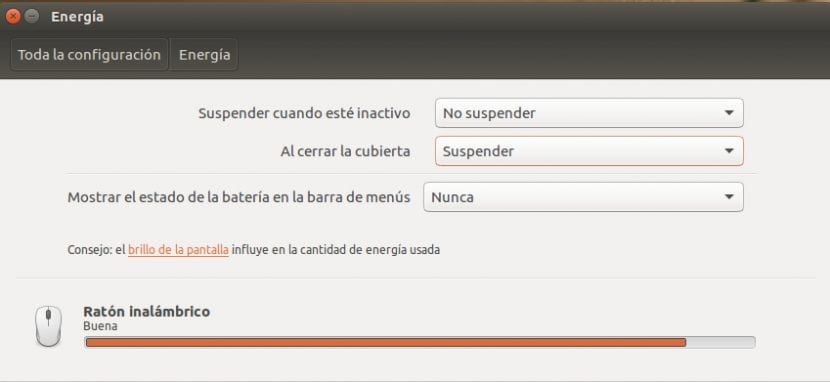
Ang mga gumagamit na may mas advanced na kaalaman ay maaaring mas gusto na maghukay ng mas malalim sa system at manipulahin ang mga file ng pagsasaayos. Para sa kanila, nakadirekta ang sumusunod na seksyon.
I-configure ang pag-uugali sa pamamagitan ng mga file ng system
Upang ayusin ang pagsasaayos ng system kapag isinasara ang takip ng kagamitan sa pamamagitan ng linya ng utos na dapat nating i-edit, na may mga pribilehiyo ng ugat, ang file logind.conf na matatagpuan sa ruta / etc / systemd /. Upang magawa ito, magsusulat kami ng:
sudo nano /etc/systemd/logind.conf
Kapag nasa loob ng editor, hahanapin namin ang linya na nagsasabi # HandleLidSwitch = suspindihin, at aalisin namin ang marka ng komento, binabago rin ang pagpipilian suspindihin sa pamamagitan ng hibernate kung iyon ang ating kagustuhan.
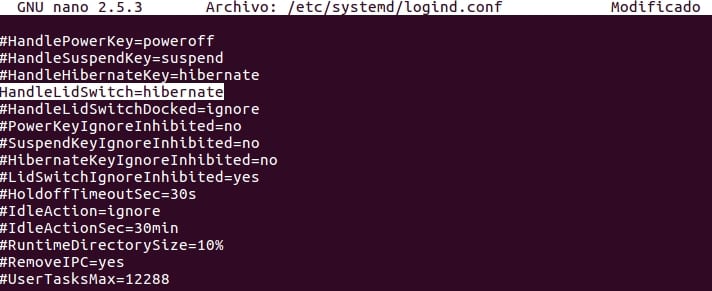
Magandang gabi.
Nais kong malaman kung posible na i-configure ang Ubuntu 16.04 na kapag binabaan ang takip ng laptop ay patayin ito?
Salamat sa inyo.
Nasubukan mo bang baguhin ang /etc/systemd/login.conf file, tulad ng sinabi ni Luis, binago ang sugnay:
HandleLidSwitch = poweroff
?
Ano ang isusuot ko dito kung ayaw kong gumawa nito?
sudo nano /etc/systemd/logind.conf
#HandleLidSwitch= huwag pansinin
Ganyan nila isinasara ang takip at patuloy na nagtatrabaho nang walang kabuluhan...